Los smartphones se han caracterizado siempre por sus grandes pantallas táctiles, esa era precisamente la gran novedad que nos ofrecían frente a los teléfonos tradicionales con teclado físico. Pero como sabéis, botones físicos siguen quedando, mayoritariamente tres, en el caso de los móviles Xiaomi también. Pero puedes hacer mucho con ellos, gracias a los accesos directos que nos permite hacer Xiaomi con MIUI.
Unos botones que pueden dar mucho juego con todas las combinaciones posibles que nos ofrece la capa de software de Xiaomi. De esta manea podemos utilizarlos para acceder más rápidamente a distintas características del teléfono que vamos a conocer a continuación.
Utiliza los botones de tu Xiaomi
Como decimos los botones físicos de nuestros móviles son normalmente tres, los dos de volumen y el de encendido o apagado, según su uso. Hay algunos teléfonos que tienen un cuarto botón, dedicado al asistente de Google, pero que no es el caso de los teléfonos de Xiaomi, que cuentan en su gran mayoría con esos tres botones. También hay algunos teléfonos, los menos, que cuentan con un botón físico dedicado para el obturador de la cámara de fotos. Sea como fuere, lo normal es que tu teléfono cuente con tres botones físicos, aunque algunos modelos de Xiaomi cuentan también con tres botones capacitivos adicionales, aunque estos son modelos más veteranos y con algunos años encima, pero se sigue contemplando su uso. Y la buena noticia es que no hay que utilizarlos solo para lo que han sido diseñados inicialmente, para el volumen o el encendido y apagado del terminal, sino que gracias al software se puede programar fácilmente lo que podemos hacer con ellos al pulsarlos.

Y es que MIUI nos ofrece decenas de combinaciones de botones que podemos utilizar para hacer diferentes acciones dentro del teléfono. Estos se conocen como accesos directos de botones, que nos permiten configurar a nuestro gusto el acceso a acciones tan necesarias como hacer fotos con la cámara, capturas de pantalla o sí, invocar al asistente de Google. Todo ello se puede hacer de una manera sencilla como vais a poder comprobar a continuación. Unas acciones con las que vas a poder ejecutar muchas funcionalidades de tu teléfono sin tener que pensar en entrar dentro del terminal en sus diferentes menús. Lo mejor de todo es que con estos accesos directos en muchas ocasiones vas a poder ejecutar las acciones desde la pantalla de bloqueo, sin tener precisamente que desbloquearlo.

Cómo acceder a todos estos accesos directos
Para poder utilizar estos accesos directos, primero hay que configurarlos a nuestro gusto, algo que podemos hacer desde los ajustes de nuestro teléfono Xiaomi. Para ello lo único que debemos hacer es lo siguiente:
- Entra en los ajustes de tu teléfono Xiaomi
- Pulsa sobre «Ajustes adicionales»
- Selecciona «Accesos directos de botones»
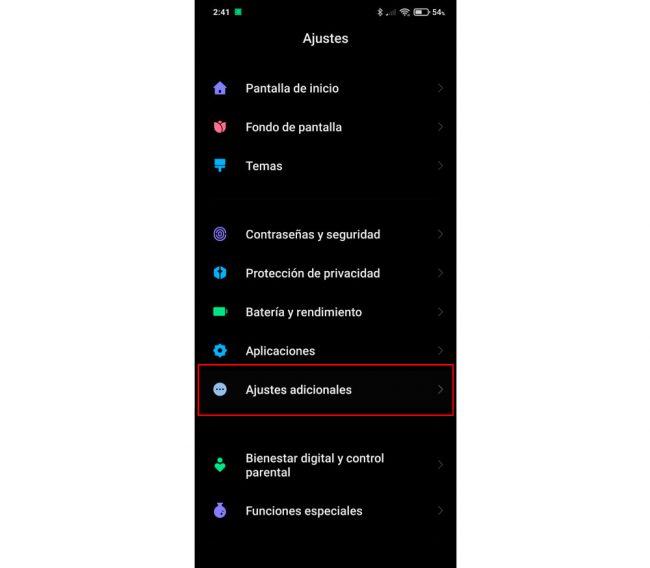
Dentro de este menú podemos acceder a las diferentes acciones que puede hacer el teléfono según la combinación de botones que pulsemos, dentro de cada una de ellas deberemos elegir la combinación de botones con las que se activará esta acción. Las combinaciones de botones que podemos elegir son las siguientes:
- Doble pulsación en el botón de encendido
- Pulsar y mantener pulsado el botón de encendido
- Mantener pulsado el botón de menú
- Mantener pulsado el botón de atrás
- Pulsar botón de encendido más el de inicio de manera simultánea
- Pulsar botón de encendido más el de menú de manera simultánea
- Pulsar el botón de encendido más el de atrás de manera simultánea
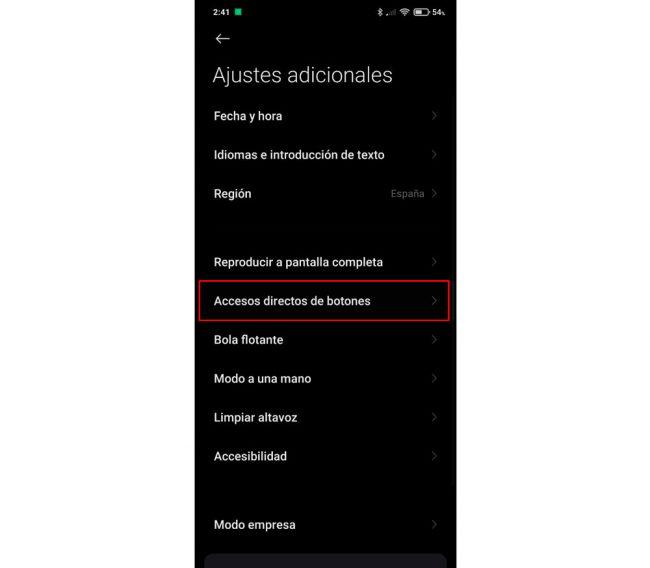
Como veis dependiendo de vuestro teléfono habrá más o menos combinaciones de botones para poder ejecutar las diferentes acciones. Porque en la interfaz de MIUI no solo se permite programar el uso de los botones físicos habituales de los teléfonos de la marca más antiguos, sino también los capacitivos de navegación, que normalmente se encuentran en la parte inferior de la pantalla. Por tanto tenemos hasta siete combinaciones de botones que podemos asignar a cada acción que podemos realizar con el teléfono fácilmente, sin necesidad de entrar hasta las funciones propias de cada menú que queremos utilizar, acortando los tiempos como buenos atajos que son.
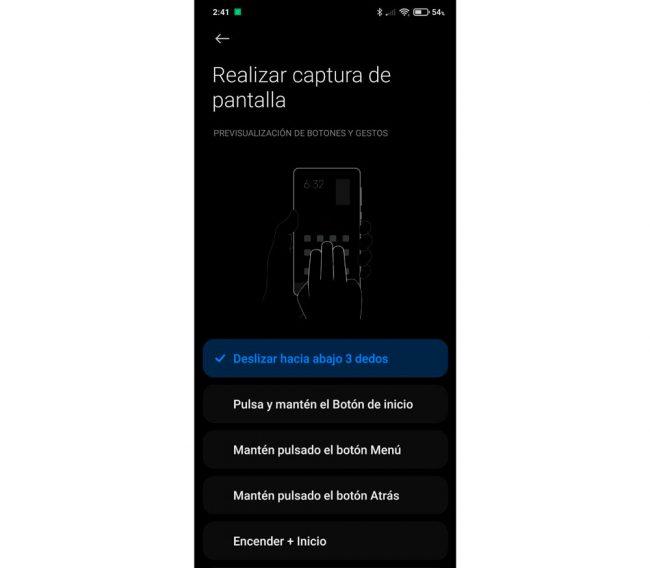
¿Qué acciones podemos asignar a estas combinaciones?
MIUI no solo nos ofrece un buen número de combinaciones de botones para poder ejecutar las diferentes acciones en el teléfono, sino también otro gran número de acciones que se pueden combinar entre sí.
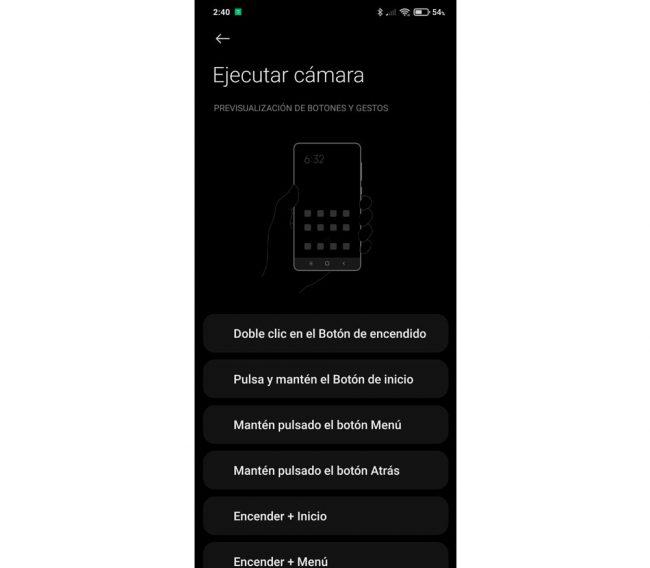
Todas las acciones que tenemos a nuestra disposición son estas:
- Ejecutar cámara: con ella cuando hagamos al combinación elegida entre todas las disponibles, se ejecutará la cámara de fotos al instante, de tal forma que desde cualquier lugar del teléfono, incluso con él bloqueado, podamos abrir rápidamente la cámara
- Realizar captura de pantalla: ya nos los dice todo el nombre de esta acción, con la combinación de botones seleccionada podremos capturar la pantalla del teléfono en cualquiera de sus situaciones o menús, para después compartir las imágenes.
- Iniciar Asistente de Google: de esta manera tendremos una vía rápida para pedirle algo a este asistente de Google, independientemente del lugar del teléfono en el que nos encontremos podremos darle órdenes al asistente.
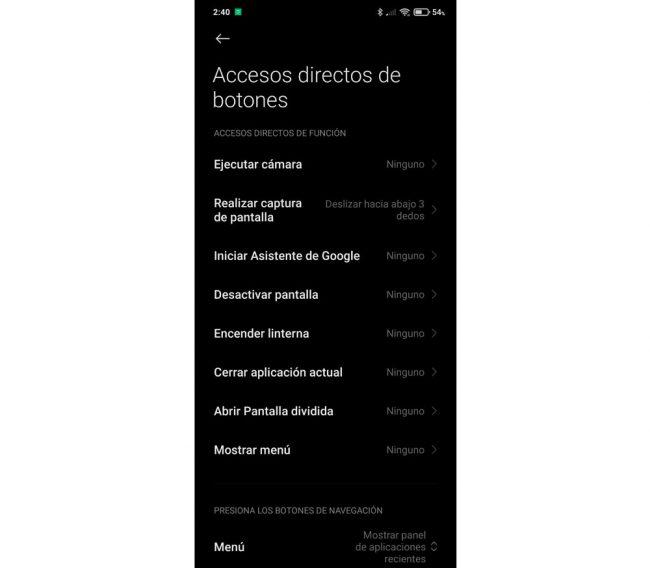
- Desactiva pantalla: otra buena alternativa para colocar el teléfono en una especie de estado de suspenso, en el que se apaga la pantalla, pero siguen algunos procesos en marcha en segundo plano, pudiendo escucharlos mientras la pantalla está apagada.
- Encender linterna: este es uno de los accesos directos más populares, el que nos permite iniciar la linterna e iluminar todo a nuestro alrededor. Y lo mejor de todo, que si se trata de una combinación de teclas sencilla de utilizar, siempre tendremos luz incluso en las situaciones más hostiles.
- Cerrar aplicación actual: este acceso directo permite salir de la app en la que estamos actualmente en primer plano, liberando así de manera inmediata toda la memoria posible que estuviera siendo utilizada durante su uso, para derivarla a otros menesteres más necesarios.
- Activar pantalla dividida: con este gesto podremos dividir la pantalla de nuestro Xiaomi en varias porciones, de tal manera que será muy sencillo compartir en la misma pantalla dos apps diferentes, solo nos bastará un gesto para hacerlo.
- Mostrar menú: como dice su nombre esta función nos permite acceder al menú del teléfono independientemente de lugar donde nos encontremos dentro del terminal, de la manera más sencilla.

